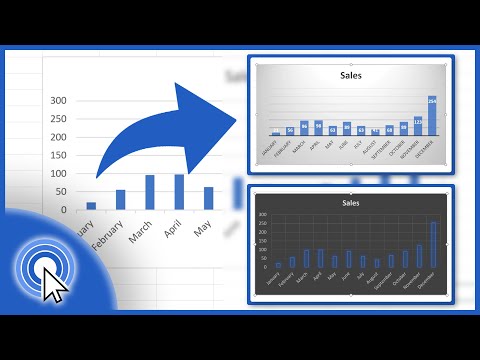Chcete -li změnit citlivost domovského tlačítka iPhone, otevřete aplikaci Nastavení → Klepněte na Obecné → Klepněte na Usnadnění → Přejděte dolů na „Tlačítko Domů“→ Klepněte na Tlačítko Domů → Zvolte rychlost → Klepněte na tlačítko Domů.
Kroky

Krok 1. Otevřete aplikaci Nastavení

Krok 2. Klepněte na Obecné

Krok 3. Klepněte na Usnadnění

Krok 4. Přejděte dolů na „Tlačítko Domů“

Krok 5. Klepněte na tlačítko Domů

Krok 6. Zvolte rychlost kliknutí
Tím se změní doba, po kterou můžete při přechodu na domovskou obrazovku čekat mezi dvojitým/trojitým kliknutím.
Klepnutím na možnosti (Výchozí, Pomalé, Nejpomalejší) získáte náhled rychlostí

Krok 7. Klepněte na tlačítko Domů
Pokud tak učiníte, aktualizuje se citlivost tlačítka Domů, dokud budete svědky změny.